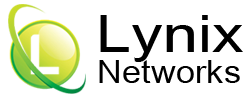Setting Mikrotik Untuk Modem Dengan Bridge Mode (PPPoE).
Pendahuluan.
Mikrotik merupakan perangkat jaringan yang sering digunakan untuk mengelola koneksi internet di berbagai lingkungan, baik rumahan maupun perusahaan. Salah satu metode koneksi yang umum digunakan adalah dengan memanfaatkan modem dalam mode bridge dan Mikrotik sebagai pengelola koneksi PPPoE Client.
Mode bridge pada modem memungkinkan perangkat Mikrotik untuk mengambil alih fungsi dial-up dan manajemen koneksi ke ISP. Dengan cara ini, Mikrotik akan mendapatkan IP Public langsung dari ISP, sehingga lebih mudah untuk melakukan konfigurasi jaringan dan manajemen bandwidth.
Persiapan.
Sebelum memulai konfigurasi, pastikan Anda sudah menyiapkan beberapa hal berikut:
- Modem dalam mode bridge: Pastikan modem sudah dikonfigurasi dalam mode bridge agar Mikrotik bisa melakukan dial PPPoE.
- Akses ke Mikrotik: Pastikan Anda bisa mengakses Mikrotik melalui Winbox atau terminal.
- Akun PPPoE dari ISP: Username dan password PPPoE yang diberikan oleh ISP untuk melakukan dial-up.
- Koneksi fisik yang benar: Kabel dari modem harus terhubung ke port Mikrotik yang akan digunakan untuk koneksi internet.
Langkah-Langkah Konfigurasi.
1. Identifikasi Nama Interface.
Rename nama-nama interface agar mudah dalam identifikasi (tidak harus - hanya sebagai contoh). Dalam contoh ini, nama Interface ether1 menjadi To-Modem, Interface ether2 menjadi To-Switch, Interface ether3 menjadi To-Wifi.
2. Konfigurasi PPPoE Client.
Masih di tab Interface List, tambahkan PPPoE Client (tanda "+" tambah).
Untuk Name (pppoe-out1) rubah menjadi Indie-Fiber (tidak harus - hanya sebagai contoh). Interfaces pilih interface yang mengarah ke modem, dalam hal ini To-Modem.
Isikan Username dan Password untuk Dial Up PPPoE (dapatkan dari operator telekomunikasi yang digunakan).
Contoh ISP: Telkom.
Interface Indie-Fiber sudah Connected, dapat terlihat sudah mendapatkan IP Public dan Gateway Remote nya (Lingkaran hijau).
3. Konfigurasi DNS.
Setting DNS: Tambahkan beberapa IP DNS Telkom. Setting DNS di Mikrotik.
4. Konfigurasi NAT.
Pengujian Koneksi.
Setelah konfigurasi PPPoE Client selesai, lakukan pengujian untuk memastikan bahwa koneksi internet sudah berjalan dengan baik. Beberapa hal yang perlu dicek:
- Apakah PPPoE Client berhasil mendapatkan IP Public dari ISP?
- Apakah perangkat dalam jaringan lokal bisa mengakses internet?
- Apakah ping ke situs seperti 8.8.8.8 atau google.com berhasil?
Jika ada kendala, periksa kembali konfigurasi atau cek log di Mikrotik untuk melihat kesalahan yang terjadi.
Menggunakan Mikrotik dengan modem dalam mode bridge memberikan fleksibilitas lebih dalam mengelola jaringan. Dengan konfigurasi yang tepat, Anda bisa mendapatkan kontrol penuh atas koneksi internet, termasuk manajemen bandwidth, firewall, dan fitur lainnya. Pastikan Anda melakukan konfigurasi dengan benar sesuai dengan kebutuhan jaringan Anda.